
Zoom65 Essential EditionのキーレイアウトとBluetoothの設定について
こんにちは、Mogma Productsです。
この記事をお読みいただいている方の中にはZoom65 Essential Editionを購入されているかもしれませんね。
筆者もZoom65 Essential Editionを購入しました!
ビルドについてはマニュアルが付属していたのでサクッと組めたのですが、使い始めるにあたってのコンフィグ周りでいくつか困ったので備忘録として書き残しておきます。
VIAを使用してキーレイアウトを変更する
今回購入した遊舎工房様のサイトにて
VIAを使用して簡単にキーをリマップ可能
と書かれていたのですが、マニュアルやZoom65のサイトから導線を見つけることができず、検索してみても有益な情報が引っかからずでしたが販売元のMeletrixのサイトをよくよくみるとドキュメントがありました。
ユーザーマニュアルのページには必要なドキュメントが揃っています。
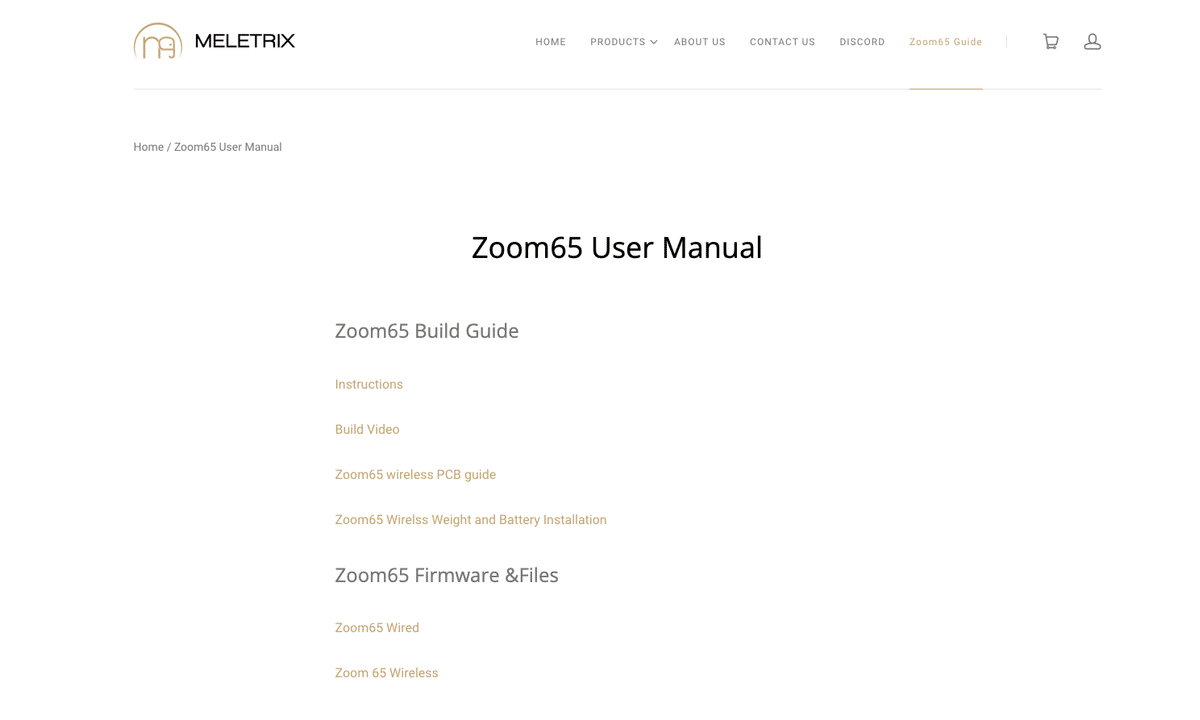
VIAを使用してキーレイアウトを設定するにはJSONファイルが必要なので、Zoom65 Firmware & Files > Zoom65 Wireless より zoom65wireless-via.jsonをダウンロードします。
JSONファイルが入手できたら次はVIAのサイトを開きます。
以前はアプリのみでしたが、現在はwebサイトからでも使用できるのでそちらからキーレイアウトを設定します。
こちらを開くかVIAのサイトのTry Now!をクリックしてVIAアプリを開きます。


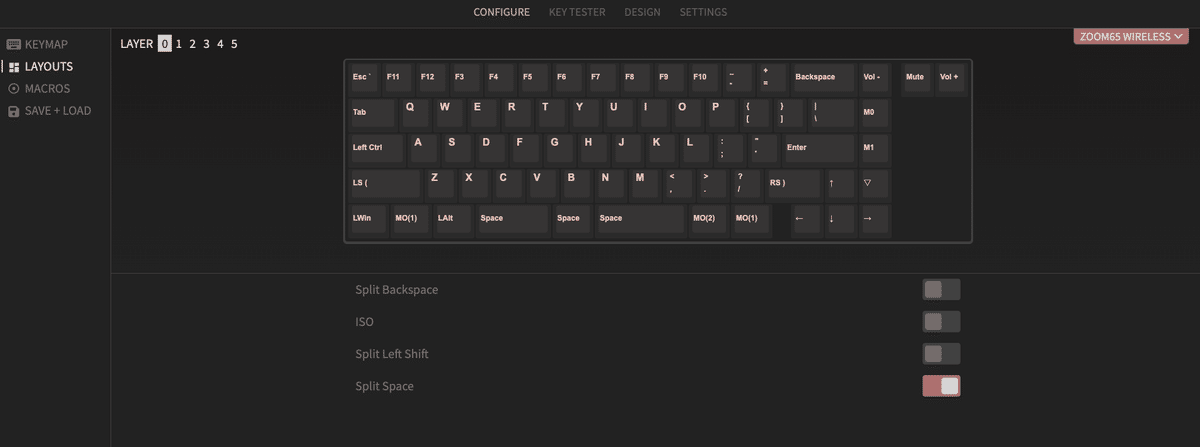
好みのキーレイアウトを選択したあとはCONFIGUREよりキーマップも設定してください。
Bluetoothの使用方法
Bluetoothについてはユーザーマニュアルの Zoom65 wireless PCB guide に使用方法が記載されていました。
内容は読んでいただけばわかるのですが、要約すると
FN + Z を3秒押すとペアリングモードになる(CapsのLEDが緑に光る)
FN + X を3秒押すとペアリングモードになる(CapsのLEDが青に光る)
FN + Spaceでワイヤードモード(USB接続)
と、モードが切り替えられるようです。
複数台の端末と接続できるので、ペアリングを済ませておけばFN + ZやFN + Xを押すとそれぞれの端末に切り替えることができます。端末ごとにキーボードを繋げなくてもいいのは便利ですね。
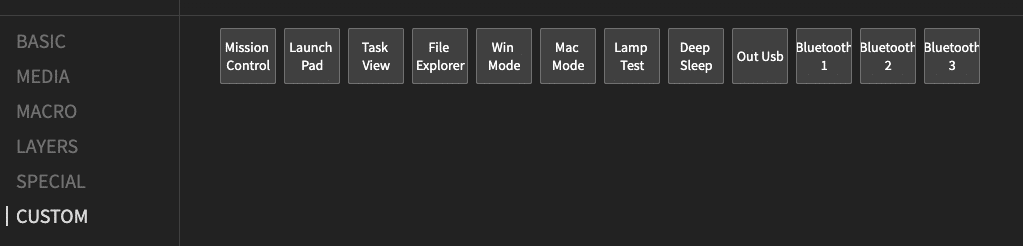
Bluetoothの機能はカスタムキーで用意されているのでキーマップの変更も可能です。
初期設定では以下のように割り当てられていました。
FN + Z: Bluetooth1
FN + X: Bluetooth2
FN + Space: Out Usb
最後に
いかがでしたでしょうか。
備忘録と言いながらもZoom65 Essential Editionの設定で困っている方の救いになったのであれば幸いです。
この記事が気に入ったらサポートをしてみませんか?
